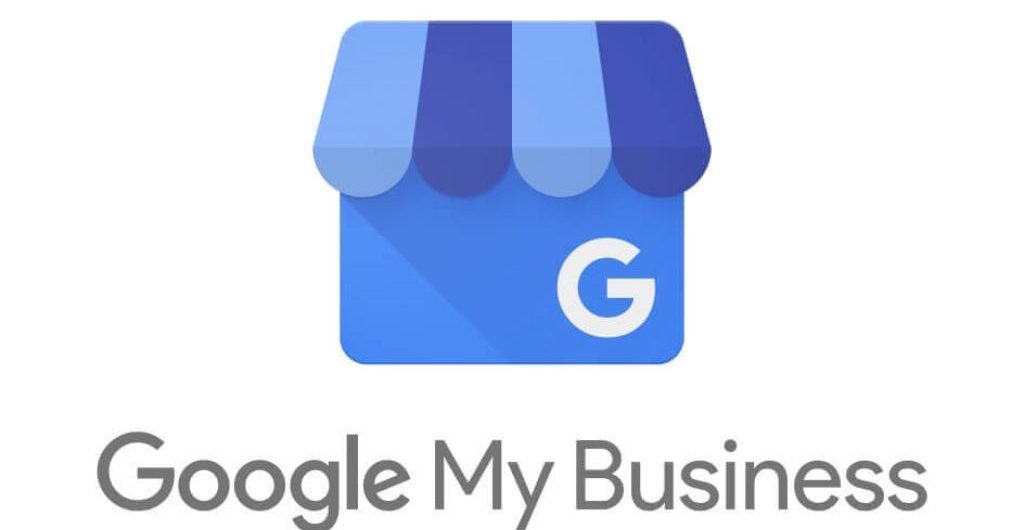Warum Google mehr als nur Suchmaschine ist
Google ist in Deutschland die Suchmaschine Nummer 1.
Offen gesprochen… Es ist nahezu unmöglich an Google vorbei zu kommen. Doch Google hilft nicht nur Dir dabei etwas zu finden. Es hilft auch Anderen dabei Dich zu finden!
Was ist das Erste das Sie tun, wenn Sie einen Dienstleister suchen? Sie googeln, richtig? Welche Dienstleister kommen dabei in der Regel in Frage? Natürlich jene, welche Google Ihnen als Erstes vorschlägt. Auch Sie können mit ihrem Unternehmen ganz oben stehen – Was Sie dafür brauchen? Ein Google Business Profil für ihr Unternehmen!
Um Ihnen die Anmeldung zu erleichtern, findest Sie im Folgenden eine ausführliche Schritt für Schritt Anleitung zu ihrem Google Business Profil!
Was ist Google Business überhaupt?
Google Business ist ein Tool zur zentralen Verwaltung und damit gezielten Bereitstellung von Informationen zu Ihrem Unternehmen auf Google. Über Google Business können Sie also Einfluss darauf nehmen, wie Sie bei Google dargestellt werden und auf diese Weise den Internetauftritt ihres Unternehmens steuern. Durch den Google Business Account wird Suchenden ihr Unternehmen direkt rechts im Bildschirm eingeblendet, ohne das aktiv darauf geklickt werden muss. In dieser Ansicht stellen Sie dem (potentiellen) Kunden wichtige Infos wie Öffnungszeiten, Kontaktdaten, Bewertungen, Bilder etc. zur Verfügung um ihn gleich im ersten Moment zu überzeugen. Zusätzlich dazu werden Sie automatisch auch in Google Maps gelistet sobald Sie ein Konto angelegt haben.

Google Business – Step by Step
1.Ein Google Konto erstellen
1.1 Wie komme ich zu Google Business
Ganz einfach! Über den Zugangslink www.google.de/business werden Sie direkt auf die Google Business Startseite geleitet. Einfach den Button „Jetzt loslegen“ drücken und schon sind Sie mittendrin. Starten wir also direkt durch.
1.2 Mit dem Google Konto anmelden
Schritt Nummer 1 ist das Erstellen eines Google Kontos. Dieses ist die Grundlage für das Anlegen eines Unternehmens und damit die Nutzung von Google Business. Hier gibt es zwei Möglichkeiten – Entweder Sie haben bereits ein Google Konto oder aber Sie müssen ein neues Konto anlegen.
- Bestehender Account: Wenn Sie bereits einen Google Account haben, melden Sie sich ganz einfach über die hinterlegte Mailadresse oder Telefonnummer an.
- Neuer Account: Wenn Sie noch keinen Account haben, klicken Sie auf „KONTO ERSTELLEN“. Hier können Sie nun entscheiden ob Sie ein Konto für sich selbst oder für ihre Firma anlegen möchten. Für das nachfolgende Beispiel mit dem Netzwerk der Besten wurde „Für mein Unternehmen“ gewählt

1.3 Neues Konto eröffnen
Nachdem Sie die Option „Konto erstellen“ ausgewählt haben, werden Sie direkt in die Erstellung ihres neuen Kontos weitergeleitet.
In nur 5 Schritten erstellen Sie hier Ihr neues Konto:
- Angabe der Daten

Abgefragt werden: E-Mail, Namen, Passwort - Durch den Klick auf „WEITER“ sendet Google Ihnen eine E-Mail mit einem Verifizierungscode. Diesen Code müssen Sie anschließend in das aufgehende Feld eintragen, um Ihre Mail Adresse zu bestätigen.
- Nach der Verifizierung fragt Google weitere Infos zu ihrem Profil ab.

Geforderte Infos: Telefonnummer, Geburtsdatum (Wichtig für altersbeschränkte Funktionen), Geschlecht - Durch den Klick auf „WEITER“ leitet Google erneut eine Verifizierung ein. Diesmal soll die angegebene Telefonnummer verifiziert werden. Diesen Schritt können Sie aber auch überspringen.
- Zu guter Letzt gilt es nun, die AGB´s zu bestätigen. Mit der Bestätigung ist die Eröffnung des Google Accounts abgeschlossen.

Nochmals kurz zusammengefasst:
Der eben erstellte Google Business Account ist die Grundlage für die Erstellung eines Unternehmensprofils und damit auch die Basis dafür, durch höhere Auffindbarkeit im Internet die Präsenz ihres Unternehmens zu steigern.
2. Das Unternehmensprofil anlegen
Nach der Bestätigung der AGB´s werden Sie automatisch zum nächsten Schritt weitergeleitet: Die Erstellung des Unternehmensprofil!
2.1 Der Namen
Zunächst gilt es natürlich, ihr Unternehmen zu benennen. Hierzu geben Sie einfach den offiziellen Unternehmensnamen an und bestätigen diesen anschließend.

ACHTUNG!
Bevor Sie diesen Schritt gehen, sollten Sie überprüfen ob ihr Unternehmen bereits bei Google gelistet ist.
Unternehmen besteht. Das liegt daran, dass Google teilweise automatisch Firmeneinträge erstellt. Dank Google Business können Sie sich einen solchen Account aber zu Nutzen machen, indem Sie ganz einfach die Inhaberschaft dafür beantragen. Durch die Inhaberschaft stellen Sie sicher, dass es keine zwei Accounts für ihr Unternehmen gibt und können gleichzeitig von der bisherigen Existenz und der Aktivität des Accounts profitieren. (Die Beantragung der Inhaberschaft läuft über eine Verifizierung per Post und kann daher 2-3 Tage in Anspruch nehmen.)
2.2 Die Unternehmenskategorie
Um ihr Unternehmen besser einordnen zu können, fragt Google im nächsten Schritt nach der Unternehmenskategorie.

Hier steht Ihnen eine große Auswahl voreingestellter Kategorien zur Verfügung, wie z.B Fliesenleger oder wie im Beispiel für das Netzwerk gewählt „Business Networking Company“.
Durch Klicken auf „Weiter“ werden Sie zum nächsten Schritt weiter geleitet.
2.3 Adressdaten
Im nächsten Schritt werden die Adressdaten ihres Unternehmens abgefragt.

2.4 Abfrage des Einsatzgebiets
Google ist es sehr wichtig zu wissen, in welchen Regionen ihre Einsatzgebiete liegen.
Ist ihr Unternehmen tatsächlich nur an einem Standort vertreten oder vertritts du auch weitere Gebiete z.B durch Außendienstmitarbeiter oder weitere Niederlassungen?

Google fragt Sie, ob Sie auch außerhalb Ihres Unternehmensstandortes tätig sind.

Wenn ja, werden anschließend die Einsatzgebiete abgefragt.
Wenn nein, werden Sie direkt zum nächsten Schritt geleitet.
ACHTUNG!
Die Angabe der Einzugsgebiete hat hohe Priorität damit dein Unternehmen bei Suchanfragen aus der jeweiligen Region erscheint.
Ein Beispiel: Du gibst an, dass du in Baden Württemberg tätig bist. Zudem betreust du aber noch kleine Teile Bayerns. Leider hast du vergessen diese bayerischen gebiete in deinem Google Business Profil anzugeben. Sucht nun ein Kunde aus Bayern einen Fliesenleger, so streicht Google dein Unternehmen automatisch von der Treffer-Liste, da deine Einsatzgebiete für die Anfrage nicht relevant sind.
2.5 Kontaktdaten
In diesem Step trägst du ein, unter welchen Kontaktdaten die Kunden dich tatsächlich erreichen können.

Bezüglich der Angabe ihrer Website haben Sie hier 3 verschiedene Auswahlmöglichkeiten zur Verfügung:
- URL einfügen – Sie haben bereits eine Website, welche Sie als Kontaktmöglichkeit hinterlegen möchtest
- Kostenlose Website erstellen lassen – Sie haben noch keine eigene Website und möchten auf Basis ihres Google Business Accounts eine Website anlegen
- Ich benötige keine Website – Sie haben noch keine Website, möchtest aber auch keine
2.6 Fertigstellung
Der letzte Schritt umfasst die Fertigstellung deines Bracheneintrags.
Google fragt dich hier danach, ob du über Empfehlungen und aktuelle Infos informiert werden möchtest. Das ist zu Beginn sicher empfehlenswert um die Vorzüge deines neuen Google Business Accounts kennen zu lernen.
Nach dem Klick auf „WEITER“ hast du deinen ersten Brancheneeintrag fertig gestellt!
3. Google Business erleben
HERZLICHEN GLÜCKWUNSCH – Sie sind nun stolzer Besitzer eines Google Business Accounts! Mit der Fertigstellung ihres Brancheneintrags werden Sie direkt zu Google Business weitergeleitet.
Mit dem Klick auf „JETZT STARTEN“ landest Sie direkt auf ihrem neuen Profil.

3.1 Die Startseite / Das Dashboard
Die Google Business Startseite (Dashboard) bietet ihnen einen Gesamtüberblick über Aufrufe, Suchanfragen und Aktionen, die es in der letzten Zeit zu ihrer Firma gab – Sowohl für die Google Suche als auch für Google Maps.
- Sie sehen das sogenannte Google Bewertungs Rating und die zugehörigen Kommentare.
– Sie können prüfen, ob Kunden Fotos oder Beiträge zu deiner Firma hinzugefügt haben und diese prüfen.
– Für Beiträge, welche Sie selbst erstellt haben, wird dir die genau Anzahl zu Aufrufen und Klicks demonstriert, wodurch Sie leicht die Wirksamkeit einzelner Beiträge prüfen kannst.
Übersichtlich aufgereiht findet man alle Funktionen von Google Business in der Navigation am linken Bildrand. Mit dieser Navigation ist es ganz leicht Profilinformationen anzupassen und den Account zu vervollständigen.
3.2 Fotomaterial hinzufügen
| 1. Das Titelbild Das Titelbild ist jenes Bild, welches dem Kunden bei der Suche in Google als Erstes zu deinem Unternehmen angezeigt wird. Achten Sie also darauf, dass dieses Bild ihr Unternehmen wiederspiegelt und eine dementsprechend hohe Qualität hat. → Den Reiter „Fotos“ wählen → Beim Titelbild „Foto auswählen“ klicken und das gewünschte Bild auswählen |
| 2. Das Firmenlogo Das nächste Foto, welches unbedingt angelegt werden sollte ist ihr Firmenlogo. Gemeinsam mit dem Titelbild ist das Logo teil ihrer Identität, d.h diese beiden Bilder verbinden ihre Kunden mit Ihnen.→ Den Reiter „Fotos“ wählen → Beim Logo „Foto auswählen“ klicken und das gewünschte Bild auswählen |
| 3. Weitere Bilder Über die Optionen Außen- und Innenaufnahmen, bzw. Video können Sie beliebig viele Bilder zu ihrem Unternehmen auf ihrem Profil anzeigen lassen. 360° Ansichten sind hier zum Beispiel sehr beliebt und werden positiv wahrgenommen. Hier empfiehlt es sich mit einer professionellen Kamera zu arbeiten. Über die rot markierte Kopfleiste können Sie die Bilderwahl jederzeit bearbeiten, ergänzen etc. |
3.3 Profilinformationen vervollständigen
Im weiteren Verlauf gilt es nun den Kunden und Google möglichst viele und präzise Informationen zu ihrer Firma zu liefern. Denn zum einen soll der Kunde mit möglichst wenig Aufwand möglichst viel über Sie erfahren können. Zum anderen steigen die Chancen in der Google Suche angezeigt zu werden, wenn detaillierte Infos angegeben wurden.

Informationen vervollständigen
Über den Reiter „Info“ am linken Seitenrand springen Sie direkt in die Unternehmensinformationen.

Angebote, Beiträge, Produkte
Um für Kunden Interessant zu sein und zu bleiben, gibt es die Möglichkeiten, mit unterschiedlichsten Themen auf ihrem Profil zu überzeugen. Über die Reiter „Produkte“ und „Beiträge“ am linken Bildrand kannst du z.B wichtige Produkte oder Dienstleistungen hinterlegen.
3.4 Angaben überprüfen
Fertig mit der Profilpflege? Dann ist jetzt die Zeit dazu, das Erscheinungsbild ihres Profils auf Google zu überprüfen. Über den Reiter „Info“ finden Sie ein Feld mit dem Namen „Ihr Unternehmen bei Google“. Durch einen Klick auf einen der Buttons Google Suche oder Google Maps, wird Ihnen die Google Suchseite so angezeigt, wie sie auch ein Kunde auffinden.

3.5 Kommunikation
Durch ihr neues Firmenkonto, können Kunden jederzeit Kontakt zu Ihnen aufnehmen – ob telefonisch, schriftlich oder durch weitere Recherche auf Ihrer Homepage.
 |
Über den Reiter „Textnachrichten“ können Sie direkt auf Anfragen ihrer Kunden reagieren, mit diesen in Kontakt treten und so Beziehungen aufbauen bzw. stärken. |
 |
Ein weiterer großer Vorteil ist es, dass Sie auf Rezensionen direkt und unverbindlich antworten kannst. Auf diese Weise kannst du sowohl von positivem, als auch von negativem Feedback profitieren. |
 |
Zusätzlich dazu ist eine ordentliche Website heutzutage das A und O! Umso mehr Informationen ein Kunde über Sie im Internet finden kann, desto überzeugender wirken Sie. Eine Firma ohne Website wirkt schnell unqualifiziert. Google Business bietet Ihnen die Chance auf Basis der dort hinterlegten Informationen eine Website erstellen zu lassen. Über den Reiter „Website“ können Sie direkt loslegen. |
Ab diesem Punkt gilt es, sich ein wenig mit Google Business zu beschäftigen und herauszufinden, wie Sie das Tool am Besten für sich und ihre Firma nutzen können.
Generell haben Sie mit dem Erstellen ihres Accounts aber bereits den größten Schritt getan. Natürlich sind persönliche Weiterempfehlungen und Empfehlen durch Leistung nach wie vor sehr wichtige Punkte um als Unternehmen erfolgreich zu sein. Im Zeitalter der Digitalisierung ist der Eintrag bei Google Business jedoch fast unumgänglich. Nehmen Sie sich also die Zeit (ca. 25 Minuten) und tun Sie ihrer Firma etwas Gutes! Man wird es Ihnen danken!